如何显示Windows 7快速启动栏
摘要:处理方案1、在任务栏的空白处点击右键,在弹出的菜单中指向工具栏,在弹出的下级菜单中挑选新建工具栏。2、在文件夹的空白栏处输入%userpro...
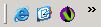
处理方案
1、在任务栏的空白处点击右键,在弹出的菜单中指向工具栏,在弹出的下级菜单中挑选新建工具栏。
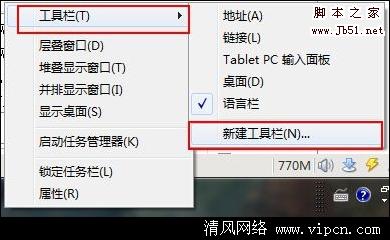
2、在文件夹的空白栏处输入%userprofile%AppDataRoamingMicrosoftInternet ExplorerQuick Launch(留意:此处一切的“斜线”均为单斜线,请直接输入,不要复制!),点击挑选文件夹。
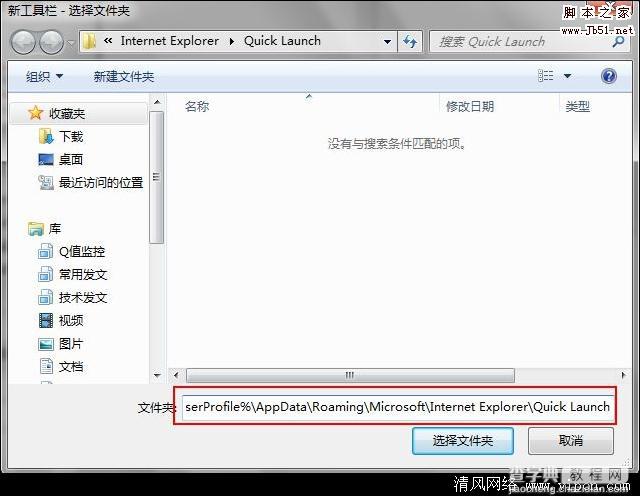
3、这时任务栏上就会显示一个“Quick Launch”的工具栏,在此工具栏上点击右键,先将任务栏解锁,然后再在此工具栏上点击右键,撤销“显示文本”和“显示标题”。
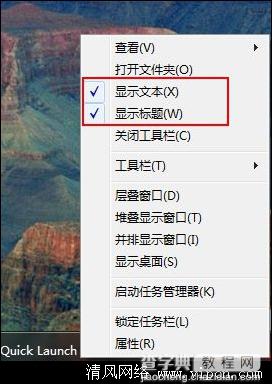
4、调整完后的高速启动栏如图所示。
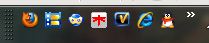
【如何显示Windows 7快速启动栏】相关文章:
★ Win10系统如何调整窗口大小 Windows10系统下使用键盘快捷键调整窗口大小的图文教程
★ win10一周年更新中Windows Ink将很快能够帮你写数学作业
★ 老旧的Win10电脑如何体验Windows Hello?
★ Win10 Mobile快速预览版14367升级需要注意什么?
